Управление мышью
Всё управление мышью можно разделить на такие части:
- управление основным окном кнопками;
- управление основным окном колесом;
- управление значком в трее;
- управление через области видео.
Управление основным окном кнопками
Управление кнопками позволяет настроить обработку большей части щелчком кнопками мыши по основному окну. Однако, есть и ненастраиваемые действия, например вызов контекстного меню кнопок правой кнопкой мыши.
Настройки такого управления располагаются в Настройках \ Мышь \ вкладка Основные.
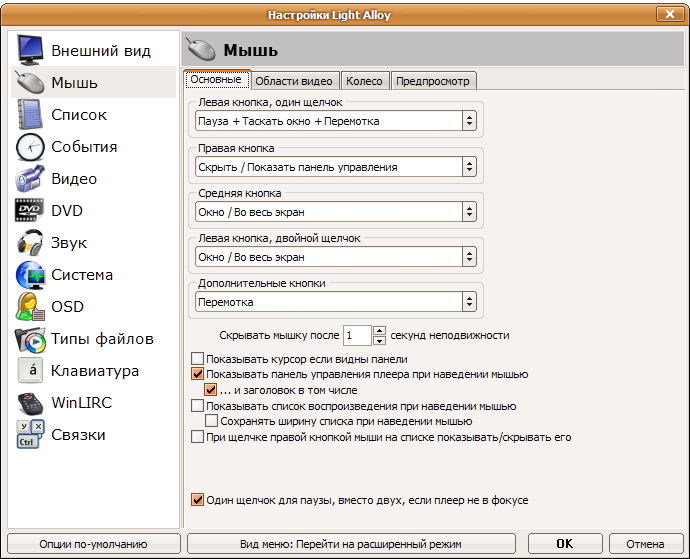
В общем и целом, каждая функция выполняет именно то, как она называется. Нужно прояснить лишь три момента.
Функция «Пауза + Таскать окно + Перемотка» работает так:
- щелчок левой кнопкой мыши по видеообласти ставит проигрыватель на паузу;
- если нажать левую кнопку мыши и потащить в оконном режиме, то произойдет перемещение окна проигрывателя;
- если нажать левую кнопку мыши и потащить в полноэкранном режиме, то произойдет перемотка (вправо — вперед, влево — назад).
Для средней кнопки можно выбрать команду «переключать функции колеса». Выбор переключаемых функций можно произвести на вкладке «Колесо».
Light Alloy позволяет выбрать действия на дополнительные кнопки мыши (4-ю и 5-ю), но они могут отличаться от настроек драйвера мыши, которые имеют более высокий приоритет. В этом случае кнопки будут вести себя так, как сказано в настройках драйвера.
Управление основным окном с помощью колеса
Управление основным окном колесом позволяет настроить различные действия для колеса мыши. Предусмотрена настройка действий для колеса с учетом модификаторов Shift, Ctrl, Alt.
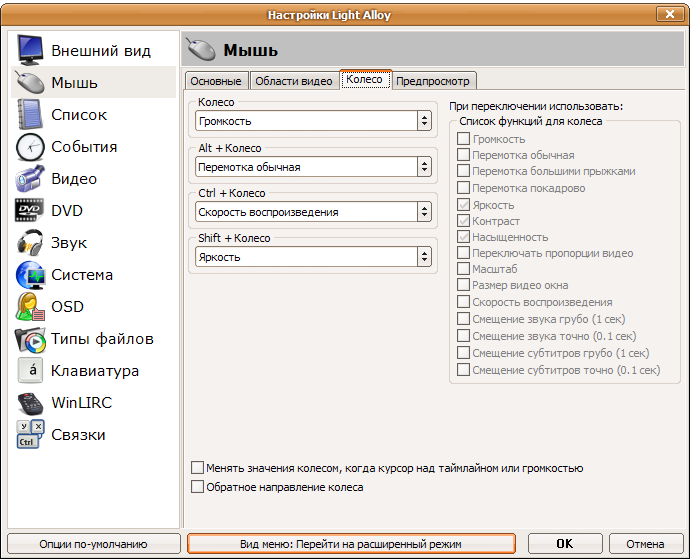
Управление значком в трее
Управление значком в трее производится в Настройках \ Внешний вид \ вкладка Трей.
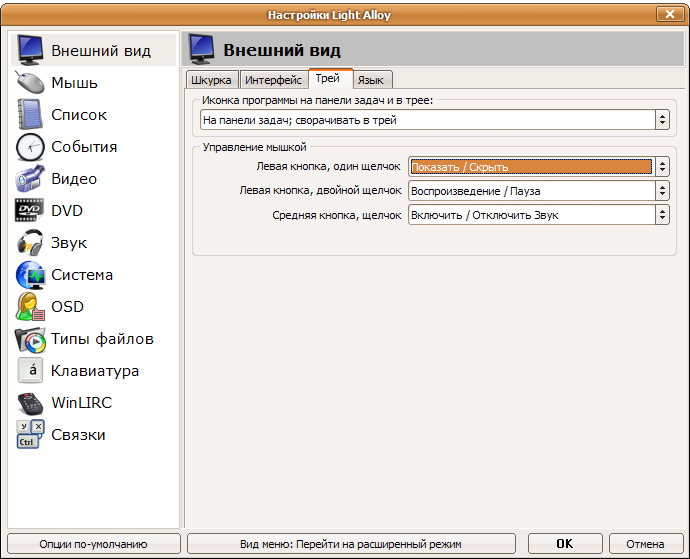
Доступно оно, если в верхнем выпадающем списке выбрано поведение Light Alloy, создающее значок в трее.
Обратите внимание: если на двойной щелчок назначено любое действие, то обработка одного щелчка левой кнопки немного притормаживает: она убеждается, что это именно обычный щелчок, а не двойной.
Управление через области видео
Управление через области видео позволяет управлять проигрывателем через 6 специальных зон видеообласти. Это весьма обширная тема, поэтому она выделена в отдельную статью.